この記事では、「成果物は印刷された資料」とする文書作成ソフトとは異なる性質をもつ「クラウドの文書作成ソフト」である Google ドキュメントの特徴や活用のための考え方について解説します。
※この記事は、当社(株式会社Tekuru)が販売している書籍『はじめての Google ドキュメントの教科書2022』の中から内容を抜粋し、お伝えしています(一部改変あり)。
印刷された資料とブラウザの資料との違い
同じ文書作成ソフトである 「Microsoft Word」や「WPS Writer」などと「Google ドキュメントはクラウドの文書作成ソフト」とは異なる性質を持ちます。
そのため、これら2種類のソフトが作成するファイルの前提条件は、それぞれ大きく異なります。
印刷された資料の特徴
Microsoft Word や WPS Writer などの文書作成ソフトで作成するファイルは、最終的には印刷物となることが多いです。
ファイルを作成する単位についても、最終成果物を印刷物とすることを想定しているファイル、そのようなファイルを作成するためのファイル名のつけ方をしていた文化の組織だと、1つの印刷物につき 1つのファイルが作成されます。
Google ドキュメントなど以外の文書作成ソフトは、美しい印刷物を効率的に作成する、ということを目的としています。
そのため、印刷して共有されることを前提とした資料作成を行うことが望ましいといえます。
定例ミーティングの議事録を作成するとしたら、このようなファイル名となる場合が多いです。
- 「新製品企画定例会議第_01_回議事録_20220119.docx」
- 「新製品企画定例会議第_02_回議事録_20220126.docx」
- 「新製品企画定例会議第_03_回議事録_20220202.docx」
各回の議事録のファイルが作成された後は、
- 議事録のファイルごとに印刷する
- 上司に内容の確認を行う
- 確認後、上司は捺印する
- 鍵付きのキャビネット(棚)にある同じバインダーやファイルの中に一連の資料として保管する
といった機会が多かったのです。
このように、過去の情報については印刷された紙を参照するか、あるいは過去のデータを開いて確認しながら、最新の情報を記載したファイルを編集するというやり方で情報を更新していく、というのが従来の文書作成の手順です。
ファイル名の制約
Microsoft Word や WPS Writer などの文書作成ソフトは、同一の場所で同一のファイル名でファイルを作成することはできないという制約があります。
そのため、印刷を行う単位でファイルを作成し、印刷を行う担当者だけが編集を行い、上司からの指摘箇所は印刷物に対して赤ペンで修正してもらう、といったことが起こりがちです。
Google ドキュメントの特徴
Google ドキュメントは、印刷することを前提としておらず、ブラウザで表示 / 編集することを前提としています。
Google ドキュメントはブラウザを使って文書を表示したり、複数人で同時に共同編集することが強みの文書作成ソフトです。
ブラウザで表示すること、印刷物として情報が固定化されないことから、同じファイルをリアルタイムに見てもらい、指摘箇所については指摘する人自身が修正するという編集ができます。
このようなソフトの特性の違いを理解したうえで Google ドキュメントを活用すると、
- Microsoft Word にある機能が使えない
- 細かな印刷設定ができない
- ファイルのバージョン管理が上手にできない
といった、Google ドキュメント独特の「できない」に対して前向きに向き合えて、不便を感じることも少なく納得感を持ってファイルの作成や編集ができるのです。
また、ブラウザのタブを複製すれば、同じファイルを同時に複数の画面に表示できるため、定例会議のような継続性のある情報を管理するためにファイルを分割する必要はなく、1 つのファイルに構造的に見出しをつけることで管理できるのです。
印刷された資料とブラウザの資料との特徴比較
紙での印刷を前提としたファイルと、ブラウザで表示することを前提としたファイルの特徴を以下に比較していますので、ぜひご参考にしてみてください。
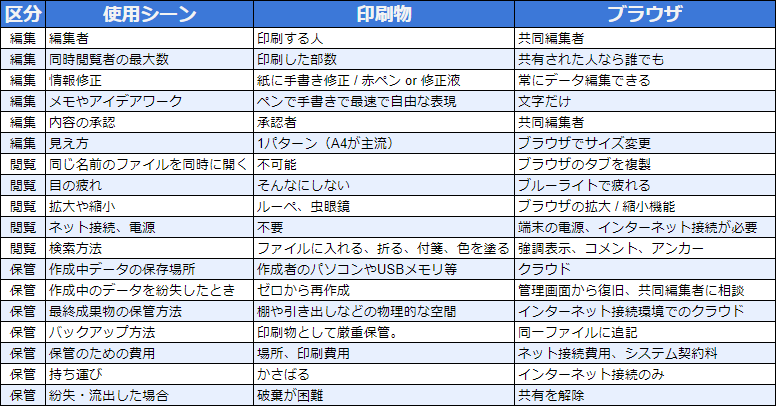
最終的に紙となるように印刷するのか、ブラウザで表示するのか、という形式の違いはありますが、どちらが必ず優れている、どちらかでないとだめだ、ということを言いたいのではありません。
作成したファイルが最終的にどのように利用されるかを理解すること。
その使用目的に適した編集ソフトやツールを使うことが大事です。
それぞれのソフトの特徴にあった使い方で資料を制作することが望ましいという考えを持つことが大事なのです。
Microsoft Word で実現できることがGoogle ドキュメントでは実現できない、Microsoft Word や紙では今までこうやっていたのに、Google ドキュメントではこうやらないといけないのは我慢できない、といった方はMicrosoft Word や WPS Writer での資料作成を行うことをおすすめします。
「Googleドキュメントならではの考え方」の説明は以上です。
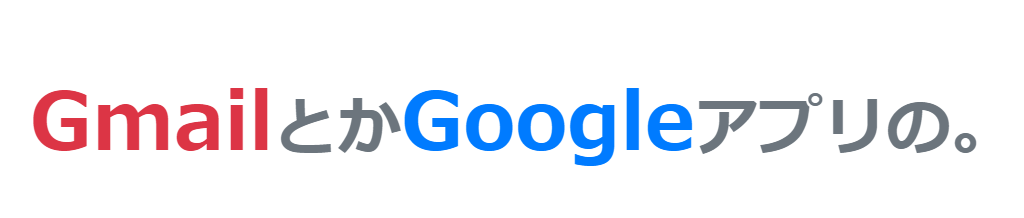
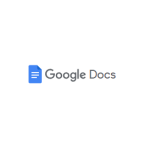
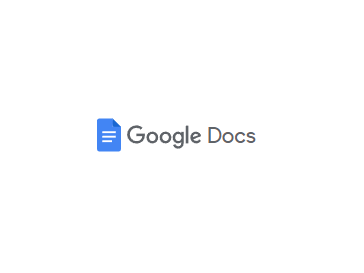
コメントを残す